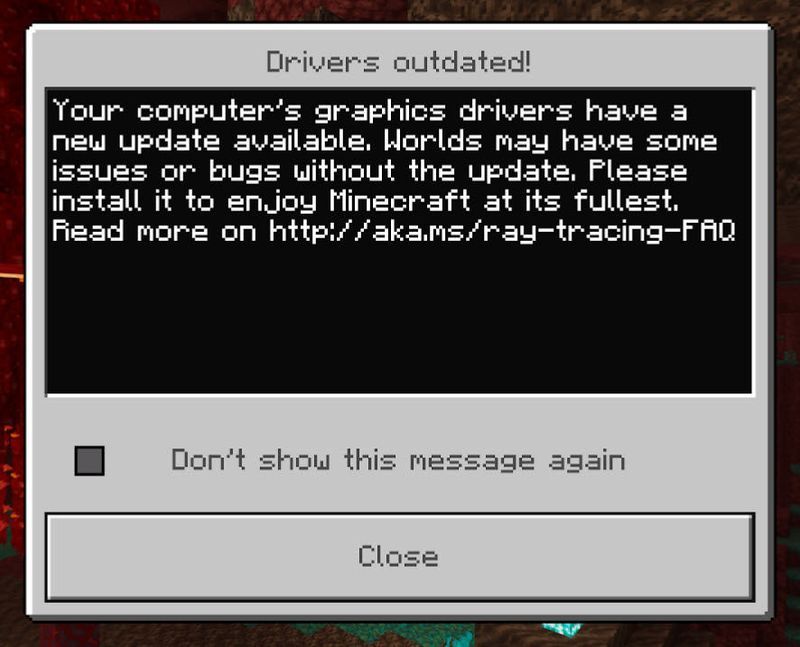
Po posodobitvi Minecrafta mnogi igralci začnejo poročati o Sporočilo za zastarele gonilnike sporočajo, da morajo posodobiti svoj grafični gonilnik. Če ste na istem čolnu, ste na pravem mestu. V tej vadnici vam bomo pokazali, kako se znebiti tega sporočila.
Poskusite te popravke:
Morda vam ne bo treba poskusiti vseh. Preprosto se premikajte navzdol, dokler ne najdete tistega, ki vam daje srečo.
- Preverite različice Minecrafta in vašega sistema
- Prepričajte se, da uporabljate najnovejše gonilnike
- Na tipkovnici pritisnite Zmaga (tipka z logotipom Windows). Nato kliknite Microsoft Store .

- V zgornjem levem kotu kliknite Pridobite posodobitve in počakajte, da se postopek zaključi.

- Odprite ali znova zaženite zaganjalnik Minecraft.
- Če ne vidite poziva za posodobitev, desno od gumba Predvajaj kliknite puščico in izberite Najnovejša izdaja.

- Na tipkovnici pritisnite Win+I (tipka z logotipom Windows in tipka i), da odprete aplikacijo Nastavitve sistema Windows. Kliknite Posodobitev in varnost .

- Kliknite Preveri za posodobitve . Windows bo nato prenesel in namestil razpoložljive popravke. To lahko traja nekaj časa (do 30 minut).

- Zaženite Driver Easy in kliknite Skeniranje zdaj gumb. Driver Easy bo nato skeniral vaš računalnik in zaznal morebitne težave z gonilniki.

- Kliknite Posodobite vse da samodejno prenesete in namestite pravilno različico vse gonilniki, ki manjkajo ali so zastareli v vašem sistemu.
(To zahteva Pro različica – boste pozvani k nadgradnji, ko kliknete Posodobi vse. Če ne želite plačati za različico Pro, lahko še vedno prenesete in namestite vse gonilnike, ki jih potrebujete z brezplačno različico; preprosto jih morate prenesti enega za drugim in jih ročno namestiti, na običajen način Windows.)

- Na praznem delu namizja z desno tipko miške kliknite in izberite Nastavitve zaslona .

- Pod Več zaslonov razdelek, kliknite Nastavitve grafike .

- Spodaj Prednost grafične zmogljivosti , določite vrsto aplikacije (za izdajo Java izberite Namizna aplikacija . Za Bedrock izberite Aplikacija Microsoft Store ). Nato kliknite Prebrskaj in izberite svoj zaganjalnik Minecraft.

- Kliknite Opcije .

- Kliknite Visokozmogljivo in potem Shrani .

- Minecraft
Popravek 1: Preverite različice Minecrafta in vašega sistema
Čeprav vam sporočilo sporoča, da posodobite grafični gonilnik, je to tudi prednostna naloga poskrbite, da sta tako vaš Minecraft odjemalec kot sistem posodobljena . Nekateri igralci predlagajo, da bi vam sporočilo lahko tudi povedalo, da ste na zastarelem odjemalcu ali sistemu.
Preverite svojo različico Minecrafta
Če želite preveriti posodobitve Minecrafta, lahko uporabite naslednje korake.
Bedrock izdaja
Izdaja Java
Prepričajte se, da uporabljate najnovejši sistem Windows
Ko namestite vse sistemske posodobitve, znova zaženite računalnik in preverite, ali se težava še vedno pojavlja.
Če še vedno vidite sporočilo, nadaljujte z naslednjim popravkom.
2. popravek: Preverite, ali uporabljate najnovejše gonilnike
Sporočilo je samoumevno: morate preveriti, ali uporabljate najnovejši grafični pogon r. Najnovejši video gonilnik poveča zmogljivost vašega GPU-ja. Za razliko od sistemskih posodobitev morate večino časa sami poskrbeti za posodobitve gonilnikov.
Gonilnike lahko posodobite ročno, tako da obiščete spletno mesto proizvajalca GPU ( NVIDIA / AMD / Intel ), nato poiščite svoj model in poiščite najnovejši pravilni namestitveni program. To vam bo vzelo nekaj časa in računalniškega znanja. Če pa se ne želite igrati z gonilniki računalnika, lahko posodobite ročno z Driver Easy .
Po posodobitvi grafičnega gonilnika znova zaženite računalnik in preverite, ali Minecraft deluje v redu.
Če se sporočilo o posodobitvi znova prikaže, si oglejte naslednjo metodo.
Popravek 3: Preverite privzeti GPU
Če je vaš računalnik opremljen z dvojno grafično kartico, na primer integrirano grafično kartico Intel in namensko grafično kartico NVIDIA/AMD, lahko preverite, ali ste zagon Minecrafta na želenem GPU . Sporočilo o posodobitvi se lahko prikaže, če uporabljate Minecraft na napačnem GPU-ju.
Tukaj lahko preverite želeni GPU Minecrafta:
Če uporabljate Windows 7 ali 8, lahko spremenite želeni GPU Minecraft Nadzorna plošča NVIDIA oz Nastavitve AMD Radeon™ .Zdaj lahko znova zaženete Minecraft in preverite, ali je sporočilo še vedno tam.
Upajmo, da vam bo ta vadnica pomagala, da se znebite sporočila o posodobitvi gonilnika v Minecraftu. Če imate kakršna koli vprašanja ali ideje, nam to sporočite v spodnjih komentarjih.


















